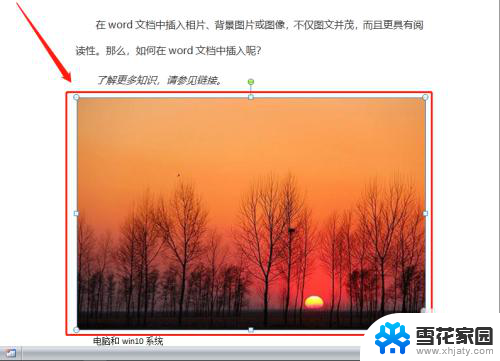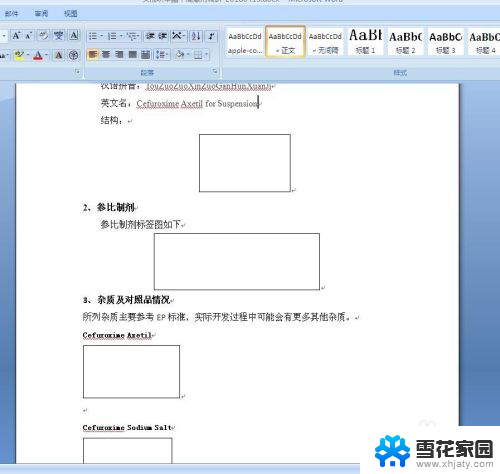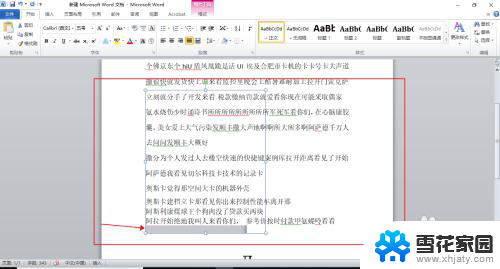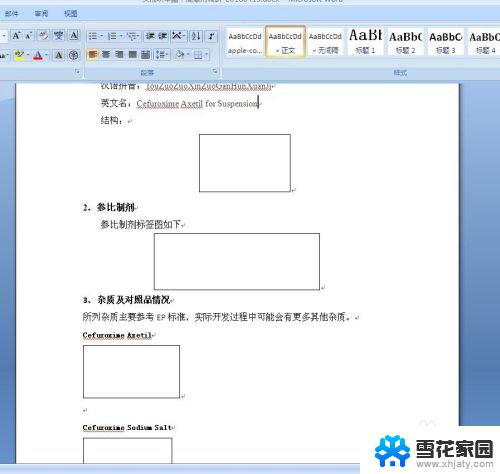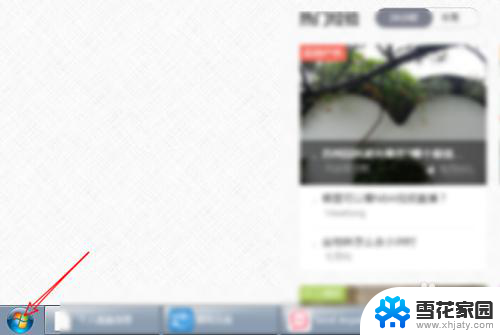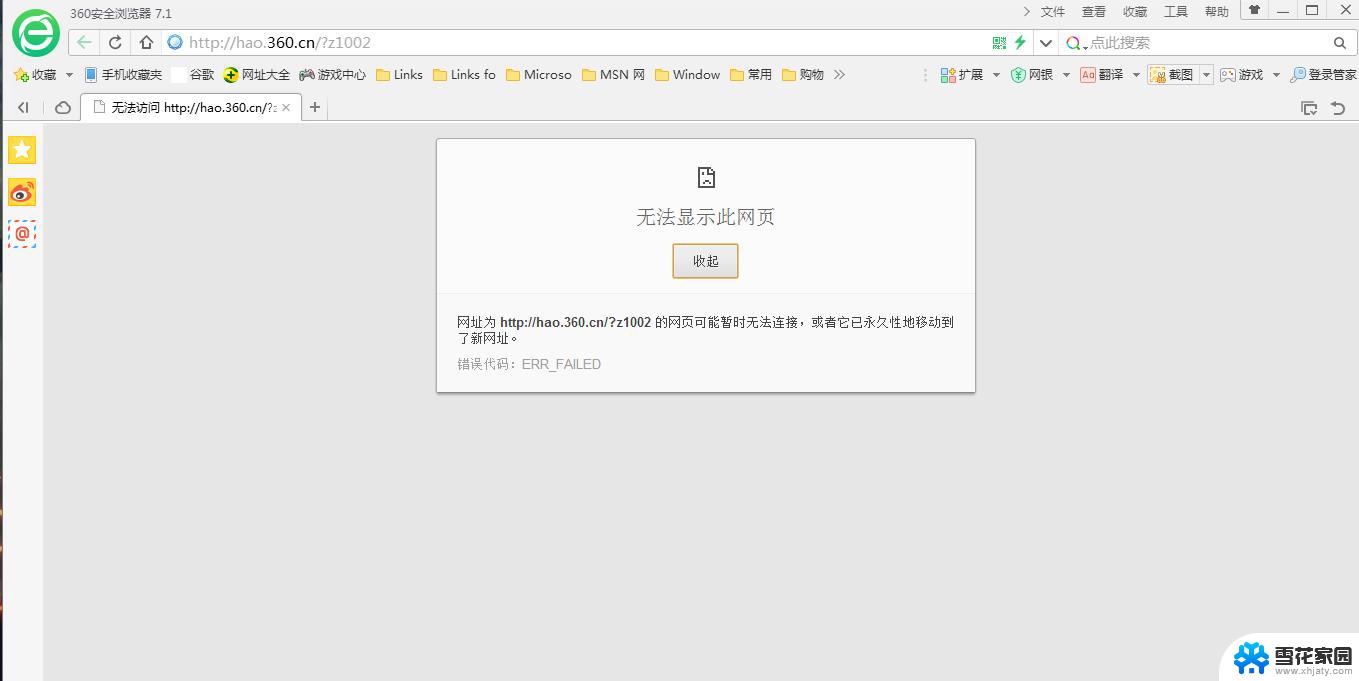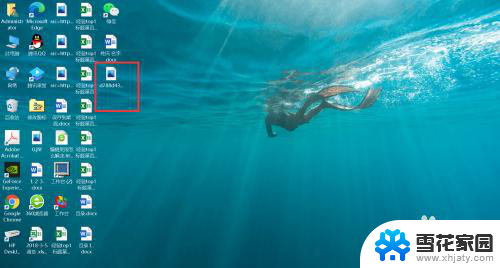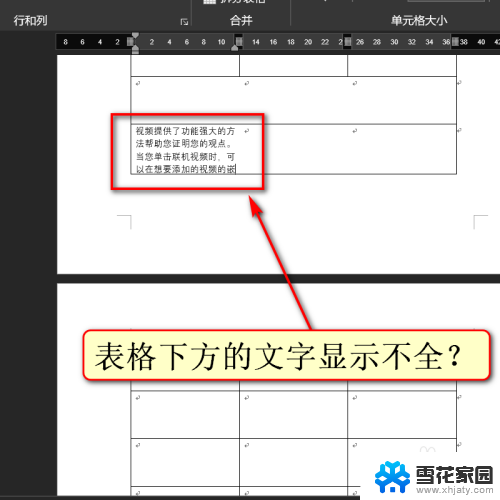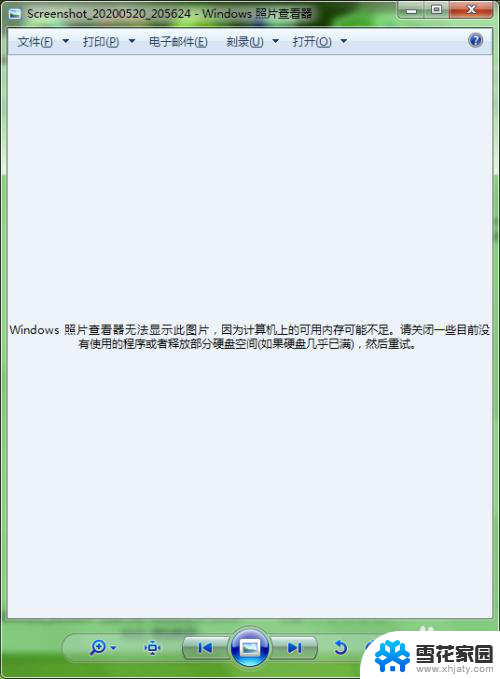word 图片显示不全 网页图片显示不全解决方案
在浏览网页时,有时候会遇到图片显示不全的情况,让人感到困扰,这可能是由于网络连接问题、浏览器设置错误或者网页本身设计不合理所致。为了解决这个问题,我们可以尝试清除浏览器缓存、检查网络连接、更换浏览器或者调整浏览器的设置。通过这些简单的方法,相信大家都能够顺利解决网页图片显示不全的困扰。
具体方法:
1. 复制图片粘贴到word之后,发现总是只显示一点点。显示不全,就这么一半截,点到图片上面,其它的部分是框框,急死了,怎么办?赶紧看下面。
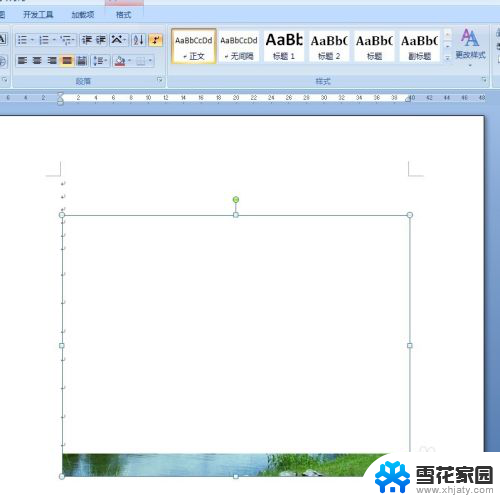
2. 告诉原因是:这个word文档设定了固定的行距而导致的,上面的显示永远显示的一小半截其实就是一行的宽度。是不是。
那么接下来,我们就来解决这个问题吧:选择图片。在开始界面,点击如图所示段落下面的小箭头。

3. 在弹出的段落格式对话框中,你会发现,它的行距是设定的固定值,如图所示。如果你的也是,那么也是这个问题了。
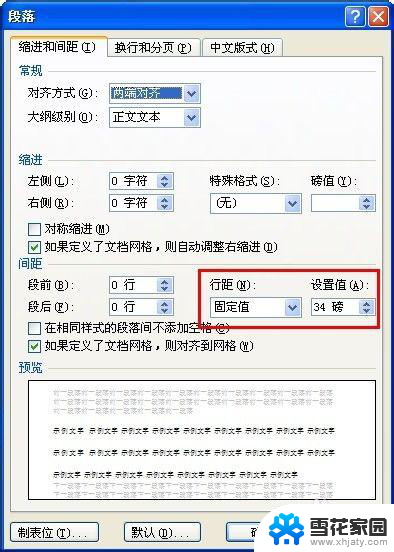
4. 那么,接下来就简单了,直接修改行距,把固定值修改为其它任何一个都行,我这里就选择了1.5倍行距为例。都一样的,不影响。

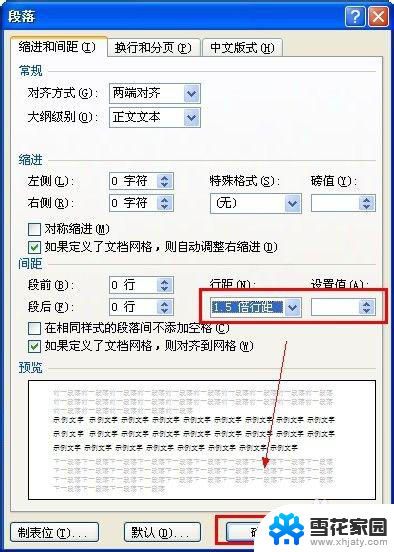
5. 确定之后,你回到word图片,就会发现你的图片显示完全了吧,轻松搞定!

以上就是word 图片显示不全的全部内容,有遇到相同问题的用户可参考本文中介绍的步骤来进行修复,希望能够对大家有所帮助。